Jak trwale usunąć wiadomości tekstowe z iPhone’a: pełny przewodnik
„Szokujące było odkrycie, że niektóre wiadomości tekstowe, które usunąłem kilka miesięcy temu, nadal pojawiają się w wyszukiwaniu reflektorów na iPhonie. Wolałbym nie wyświetlać tych wiadomości tekstowych. Jak mogę trwale usunąć wiadomości tekstowe z mojego iPhone’a?’
Jeśli wyszukasz „usunięty tekst w wyszukiwarce iPhone’a” lub „usunięty tekst w centrum uwagi iPhone’a”, powinieneś zauważyć, że wiele osób o tym mówi. Po ręcznym usunięciu wiadomości tekstowych na iPhonie myślałeś, że zniknęły. W rzeczywistości nadal są na Twoim iPhonie, ale stają się niewidoczne. I z Narzędzie do odzyskiwania danych iPhone, możesz łatwo odzyskać te usunięte wiadomości tekstowe z iPhone’a.
Jak trwale usunąć wiadomości tekstowe z iPhone’a?
Jak trwale usunąć wiadomości na iPhonie? Aby to zrobić, potrzebujesz profesjonalnego narzędzia do pomocy, ponieważ nie możesz tego zrobić ręcznie. W tej chwili na rynku nie ma zbyt wielu narzędzi do tego celu. DrFoneTool – Gumka danych (iOS) to narzędzie, które warto wypróbować. Trwale usunie wiadomości tekstowe z iPhone’a, dzięki czemu te wiadomości tekstowe znikną na zawsze. Nawet narzędzie do odzyskiwania danych nie może ich już odzyskać.
Uwaga:
DrFoneTool – Data Eraser może z łatwością trwale usuwać wiadomości tekstowe z iPhone’a. Jednak nie może usunąć konta iCloud. Jeśli zapomnisz hasła do iCloud i chcesz usunąć konto, zaleca się użycie DrFoneTool – Odblokowanie ekranu (iOS).

DrFoneTool – Gumka danych (iOS)
Łatwo wyczyść swoje dane osobowe z urządzenia
- Prosty, klikalny proces.
- Ty wybierasz, które dane chcesz usunąć.
- Twoje dane zostaną trwale usunięte.
- Nikt nigdy nie może odzyskać i wyświetlić twoich prywatnych danych.
- Zaufany przez miliony użytkowników na całym świecie i ma otrzymał entuzjastyczne recenzje.
Krok 1. Zainstaluj na swoim komputerze narzędzie do usuwania prywatnych danych iOS
Zainstaluj i uruchom program na swoim komputerze. Podłącz iPhone’a do komputera za pomocą kabla USB. Następnie wybierz „Eraser danych”, aby trwale usunąć wiadomości tekstowe z iPhone’a.

Krok 2. Skanuj w poszukiwaniu istniejących i usuniętych wiadomości tekstowych na swoim iPhonie
W programie kliknij „Wymaż prywatne dane”> „Rozpocznij skanowanie”, a następnie program rozpocznie skanowanie w poszukiwaniu wiadomości tekstowych na Twoim iPhonie.

Poczekaj, gdy program skanuje Twój iPhone.

Krok 3. Trwale usuń wiadomości na iPhonie
Po zakończeniu skanowania możesz sprawdzić „Wiadomości” i „Załączniki wiadomości”, aby wyświetlić podgląd wszystkich wiadomości, które zamierzasz trwale usunąć. Kliknij „Usuń z urządzenia”, aby całkowicie usunąć wiadomości tekstowe z iPhone’a.
Program poprosi o potwierdzenie operacji poprzez wpisanie słowa „usuń”. Po prostu zrób to, jeśli jesteś tego pewien. Następnie kliknij „Usuń teraz”, aby kontynuować.

Po zakończeniu procesu zobaczysz następujące okno. Następnie wiadomości (usunięta jedna lub wybrana przez Ciebie istniejąca) są trwale usuwane z Twojego iPhone’a. Nawet FBI nie może ich odzyskać.

Usuń wiadomości tekstowe na swoim iPhonie ręcznie
Stuknij aplikację Wiadomości > stuknij Edytuj > stuknij kółko odczytu, a następnie możesz usunąć całą rozmowę z iPhone’a. Lub dotknij , aby otworzyć rozmowę > dotknij dowolnej wiadomości > dotknij „Więcej”. Następnie możesz usunąć dowolną wiadomość z tej rozmowy, której potrzebujesz. Myślisz jednak, że usunąłeś tekst z iPhone’a, ale możesz znaleźć je w centrum uwagi. A przynajmniej możesz użyć oprogramowania do odzyskiwania, aby odzyskać usunięte wiadomości tekstowe z iPhone’a.
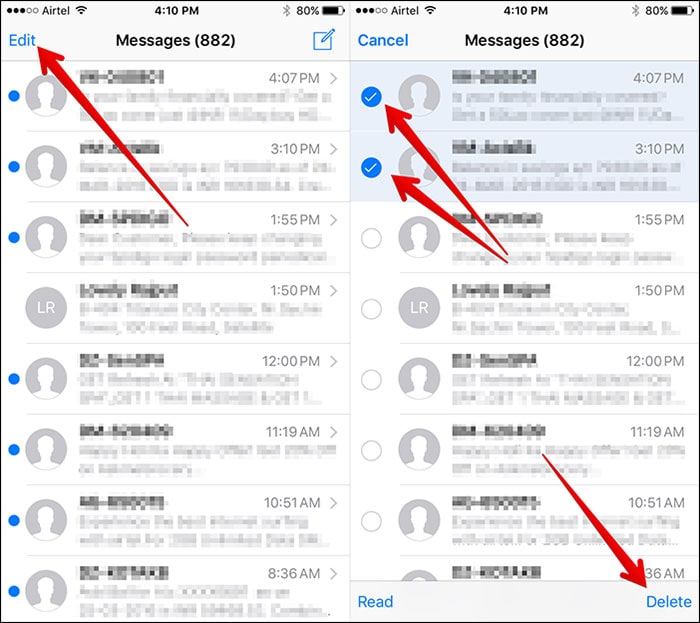
Ostatnie Artykuły:

